ページの読み込みが早いサイトを運営したい、HTMLやCSSで自分の色があるサイトを作りたいという方は、「MODX」というCMSを導入しませんか?誰でも無料でダウンロードできるCMSなので、費用を抑えたい方にもおすすめです。
この記事ではMODXとはどんなCMSなのか・基本操作・インストール方法などを解説していきましょう。
MODX (モドエックス)とは?基本情報について
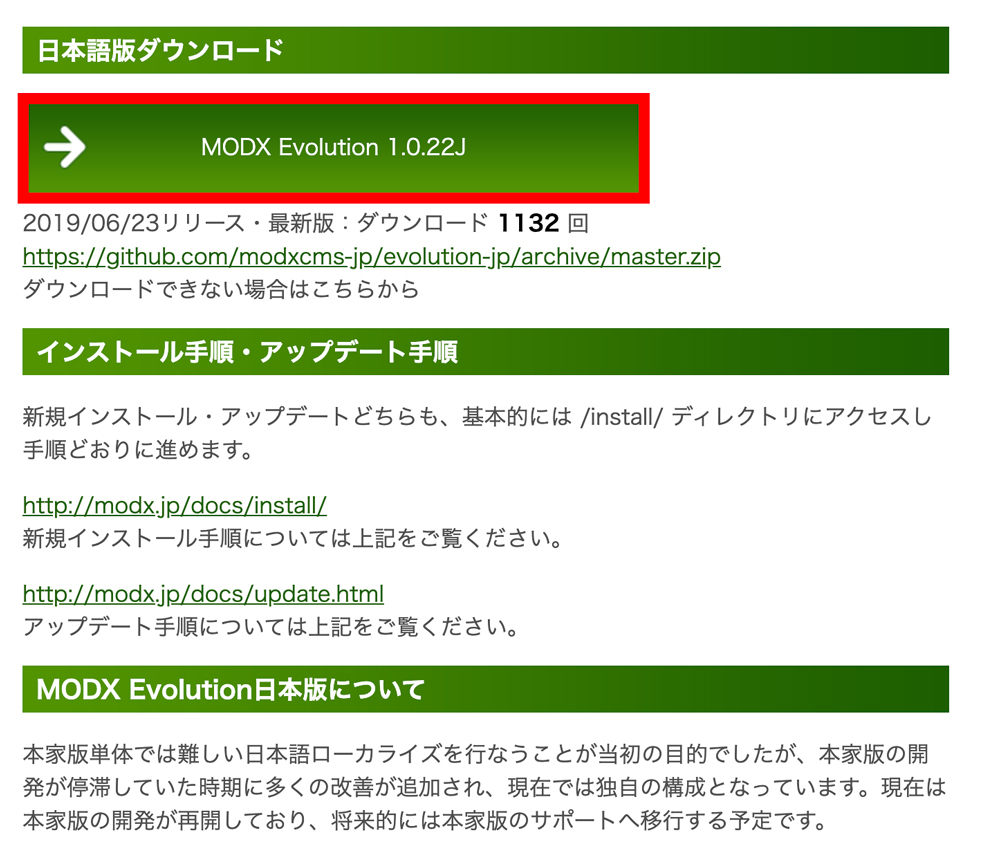
MODXとは、軽量で自由度の高いCMSです。読み方はモドエックスまたはモッドエックスになります。個人・法人問わず誰でも無償でダウンロードできるため、動作が軽く費用をできるだけ抑えたい方におすすめです。
MODXにはEvolutionとRevolutionの2タイプがあり、お好みの方を選択できる点も特徴です。2つの違いは以下のようになります。
- Evolution:省メモリ設計で0.000x秒という高速出力。画面遷移を抑えてレスポンスが良い。
- Revolution:ひとつのシステムで複数サイトの管理ができる。管理画面のカスタマイズができるなど自由度が高い。
どちらを選ぶと良いのか悩みますが、通常サイトの運営では負荷が少なく安定性の高いEvolutionがおすすめだと言われています。Revolutionは自由度は高いですが念入りなテストを行う必要があるため、サイト運営の初心者の方にはあまりおすすめできません。サイト運営のしやすさでお好みの方を選択してくださいね。
MODXのおすすめポイントは、「サーバーを選ばない・アップデートが初心者の方でも失敗が少ない・CMS化が簡単」という点が挙げられます。サイト作成をしたことがない方・CMSに苦手意識のある方にもおすすめです。
MODX (モドエックス)の基本操作

管理画面
MODXの管理画面は「タブメニュー・ツリー表示・編集画面」の3つのセクションに分かれています。
- タブメニュー:ダッシュボードやユーザー設定などの機能を選択できます。
- ツリー表示:サイト全体の構造を確認できます。
- 編集画面:ページの編集が行えます。
このようにMODXの管理画面はシンプルで見やすく、画面遷移が少ないために初心者の方でお扱いやすい作りになっています。
新規ページの作成方法
ページを新しく作成する際は、どの階層に作成するかを決めておきましょう。
1番上の階層に作成する場合
1番上の階層に作成する場合は、タブメニューのメインから「リソースを投稿」をクリックします。あとはリソース名・ページタイトル・ページ内容などを入力して「更新」ボタンをクリックして終了です。更新ボタンを押さないと保存されないため、忘れず保存を行いましょう。
フォルダの中に作成する場合
フォルダの中にページを作成したい場合は、ツリー表示から追加したいフォルダにカーソルを合わせて右クリックし「サブリソースを追加」をクリックします。あとは上記でも解説したとおり必要情報を入力し「更新」ボタンで保存して完了です。
MODX (モドエックス)でつくったサイト例
MODXを導入している企業サイトはどんなものがあるのでしょうか。実際に速度やデザインなど気になるところですよね。
広島国際大学
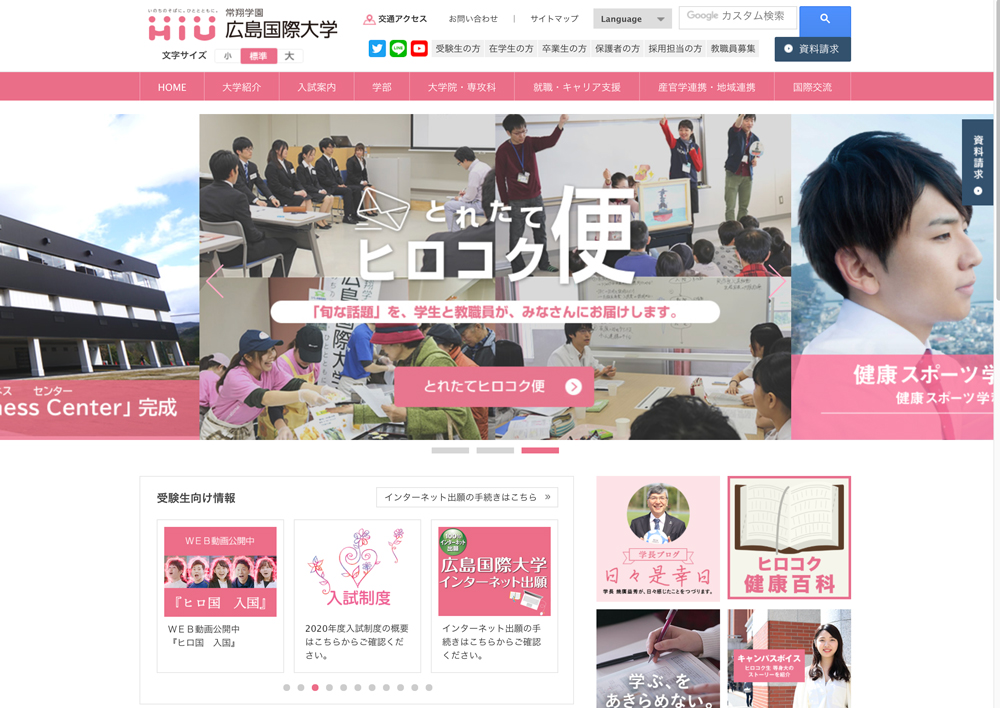
ピンクを基調とした可愛らしくまとまったサイト。ページ数はなんと800ページにもなります。それなのにページの読み込みが早くとても扱いやすいサイトです。
MODXのタイプはEvolutionを導入。サイトの更新を大学側でも行えるように操作性の高い作りを叶えています。
保育室 マザームーン

作成期間はなんと約1ヶ月と驚きの短期間で作成されています。会員制のサイトとして作成し、投稿しやすく管理画面のカスタマイズも行っているようです。ページの読み込みもとても早くストレスなく閲覧ができます。
MODX (モドエックス)のインストール
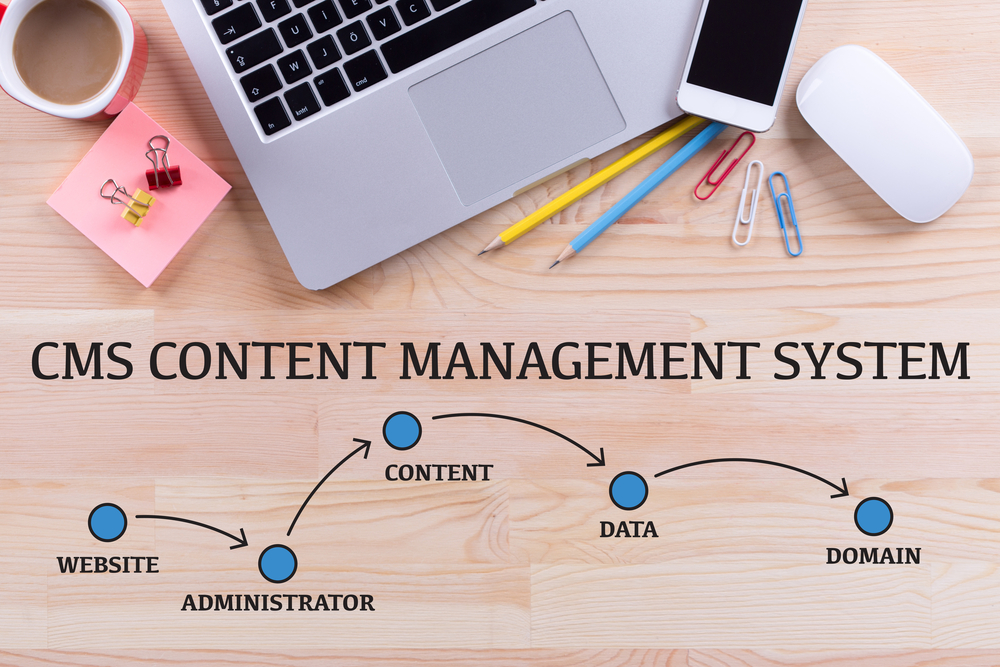
CMSはインストールからサイト公開までが難しそうという印象を持たれがちです。誰もが安心してインストールできるよう、ここではMODXのインストール方法を解説していきます。
STEP:1 MODXをインストールしFTPでアップデートする
MODXの公式サイトからMODXをインストールし、アーカイブを解凍しておきます。FileZillaなどのFTPソフトに、解凍したファイル一式をサーバーにアップロード。アップロードするファイル数は7つですので抜けのないように数を確認してからアップロードしましょう。
STEP:2 データベースの用意
データベースに必要な情報は以下の4つになります。スムーズに行えるよう別タブなどに開いておくと良いです。
- データベースのホスト名
- データベースのユーザー名
- データベースのパスワード
- データベース名
STEP:3 インストーラでのインストールを行う
インストーラの案内に従ってインストールを進めていきます。先ほど用意しておいたデータベース情報を抜けのないように入力してください。
インストール中に出てくるオプション設定で表示される拡張機能は、全てインストールすることが推奨されています。またサンプルサイトのインストールも可能ですので、デモサイトを確認したい・初めてMODXを使用するという方はぜひ活用してください。
最後に「ライセンスで指定される条件に同意する」にチェックし「インストール」ボタンをクリックすると完了です。CMSの導入は難しそうですが、案内に従っていくと思っていたより簡単にできるでしょう。
MODX (モドエックス)のプラグイン
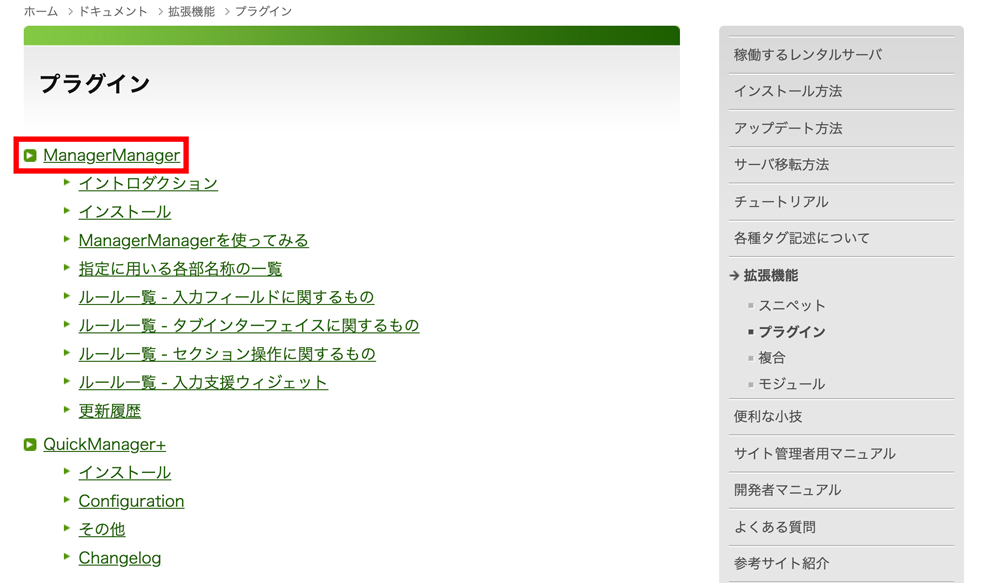
MODXは複数のプラグインが用意されています。プラグインとは、サイトを運営しやすくするための拡張機能のことです。
たとえばダッシュボードを自分の扱いやすいようにカスタマイズするプラグイン、開いているページ上部に編集バーを表示するプラグイン、存在しないページにアクセスした際に適切なページに遷移させるプラグイン、などがあります。
サイト運営者も閲覧者も使いやすいサイトを目指すために欠かせないプラグインが揃っているので、目的に合ったプラグインを見つけて導入してみましょう。
導入方法はMODX公式サイトにくわしく解説されていますが、プラグイン新規作成ページを開いて指定されたコードを入力する方法や、ファイルをダウンロードする方法があります。プラグインごとに異なるため、解説ページに従って導入してください。
MODX (モドエックス)のテーマ (テンプレート)
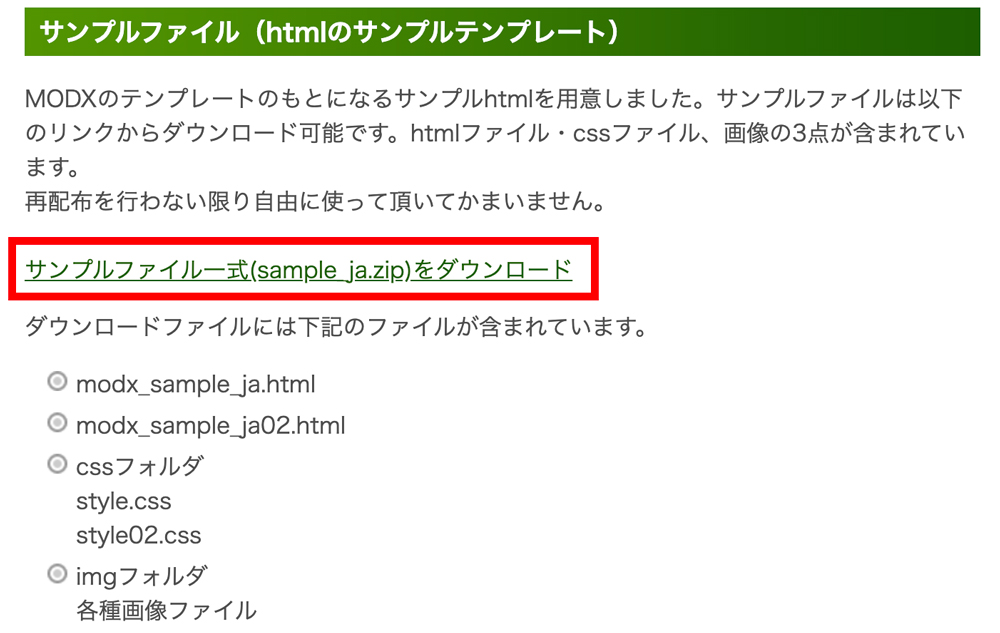
MODXのサイトデザインの作り方は公式サイトに解説がありますが、HTMLやCSSの知識が多少必要になります。慣れると自分好みのサイトが作れるのでぜひ挑戦してみてください。テンプレートのサンプルファイルも配布されており、ユーザーの方が管理画面のテーマを配布していることもあるので、さまざまなサイトやフォーラムで探すことをおすすめします。
MODX (モドエックス)のセキュリティ

運営者も閲覧者も安心してサイトが楽しめるようにセキュリティは手を抜きたくありませんよね。ここではセキュリティを強化させる方法をいくつかご紹介します。
指定したIPアドレス以外をログインさせない方法
まずはFTPソフトを起動し「設定したいサイトのドメイン/manager」に接続します。転送モードは「アスキー」を選択し、「.htaccess」ファイルをダウンロード。テキストエディタで開き1行目から以下を入力してください。
- order deny,allow
- deny from all
- allow from ログインを許可するIPアドレス
上書き保存して「.htaccess」ファイルをサーバにアップロードします。再度「.htaccess」にカーソルを合わせて右クリックして「属性変更」の「現在の属性」の数値を604に変更しましょう。すると設定したIPアドレス以外はログインができなくなります。サイトの管理者があなたしかいない場合は、プラグインを使用するよりも確実にサイトを守れる方法ですので、ぜひ設定してくださいね。
MODX (モドエックス)のよくある質問

MODXでのCMS導入をできるだけスムーズに行えるよう、よくある質問をまとめていきます。
Q.EvolutionとRevolution、どちらを選ぶと良いのか分からない
シンプルにサイト作成を行いたいのであればEvolution、本格的にサイト作成をしたいならRevolutionがおすすめです。
Q.どんなサイトを作れますか?
ブログ・会員制サイト・SNS・携帯サイトの作成が可能です。2020年3月現在、通販サイトを作ることはできません。
Q.バックアップを行いたい
管理画面から「ツール」→「バックアップ」で簡単に行なえます。もし大切なページを削除してしまった場合でも簡単にもとに戻せます。
MODX (モドエックス)のまとめ

今回は、軽量で自由度の高いCMS「MODX」について解説しました。運営者に合わせて2つのタイプから選べるところも、MODXの魅力です。
テンプレート数が少なくHTMLやCSSの知識が必要となりますが、自分の色が出せますしなにより他サイトとの差別化ができます。本格的にサイト作成を行いたい方はMODXの導入を検討してみてください。







